Исправление: экран экрана Huidu Banner Special Lod Display без изображения
Опубликовано: 2025-09-12Когда специальный светодиодный дисплей на экране Huidu Banner не показывает изображения, это может быть разочаровывающим, особенно если дисплей имеет решающее значение для рекламы или информационных целей. Эти высокотехнологичные цифровые знаки основаны на комбинации аппаратных, программных и сетевых конфигураций для беспрепятственной работы. Если ваш светодиодный дисплей включен, но все еще показывает пустой экран, существует несколько методов устранения неполадок и стратегий ремонта, которые могут помочь решить проблему.
Общие причины, по которым светодиодный дисплей Huidu может не показывать изображения.
Прежде чем погрузиться в исправление, важно понять потенциальные причины. Проблема может быть связана с:
- Неправильные форматы файлов воспроизведения или поврежденные медиа -файлы
- Свободные или поврежденные кабели данных
- Отображать ошибки конфигурации в программном обеспечении
- Не удалось отправить или получать карту
- Сбои питания для определенных модулей
- Неправильная частота обновления или настройки разрешения
Пошаговое руководство по исправлению ошибки без изображения
1. Проверьте источник питания и светодиодные модули
Убедитесь, что экран фактически включен. Если некоторые светодиоды освещены, а другие - нет, это может указывать на сбой питания, затрагивающий определенные модули. Используйте мультиметр для проверки уровней напряжения на все модули и расходные материалы. Замените любое неисправное силовое устройство соответственно.

2. Осмотрите и безопасные кабели
Свободный или поврежденный кабель может прервать передачу данных. Откройте корпус и осмотрите кабели с плоской лентой и сетевые кабели на наличие разрезов, изгибов или признаков повреждения. Убедитесь, что все кабели должным образом сидят:
- Кабели с плоской лентой: используются между светодиодными модулями и приемной картой.
- Кабели Ethernet: подключает отправляющую карту к приемной карте или контроллеру.
Замена старых или изношенных кабелей часто может восстановить функциональность на дисплее без визуальных эффектов.
3. Подтвердите, что отправляющая карта и приемная карта функционируют
Каждая настройка светодиодного дисплея Huidu обычно включает в себя отправляющую карту, подключенную к компьютеру, и принимающую карту, установленную на светодиодной панели. Если один из них не удается, результатом часто является сценарий без кардиости.
- Убедитесь, что подключение к USB или HDMI отправленной карты с компьютером безопасно.
- Используйте инструмент программного обеспечения Huidu на конфигурации, чтобы обнаружить отправную карту. Если он не обнаружен, это может потребоваться обновление прошивки или замены.
- Если отправляющая карта в порядке, проверьте приемную карту, обменивая ее известным хорошим.
4. Используйте Huidu HDPlayer для настройки и тестирования
Huidu предоставляет программное обеспечение HDPlayer для настройки и управления светодиодными дисплеями. Если система работает, но не показывает изображения, перенастройте макет экрана с помощью HDPlayer.
- Откройте HDPlayer и выберите правильный тип контроллера и метод подключения .
- Повторно загрузите правильное разрешение экрана и настройки отображения.
- Проверьте с помощью простого текстового сообщения для изоляции проблемных областей.
Неправильные макеты или неправильное расстояние между границей в HDPlayer могут предотвратить появление визуального контента.
5. Проверьте параметры отображения и прошивку
Неправильные параметры отображения из -за несоответствия прошивки или неправильной установки могут препятствовать выводу. Может потребоваться:
- Проверьте, являются ли правильные файлы .rcg и .con загружаются на экран.
- Запустите обновление прошивки, используя заводский инструмент, предоставленный Huidu.
- Выполните функцию тестирования светодиодного модуля, чтобы исключить проблемы с программным обеспечением с верхним слоем.
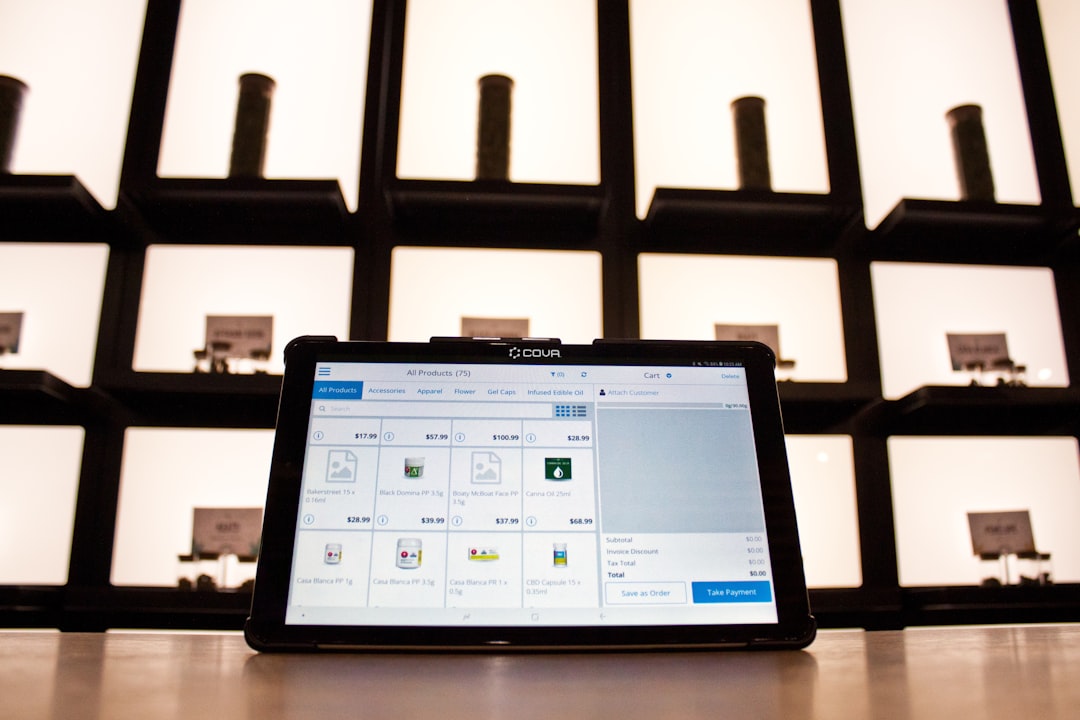
6. Проверка источника ввода и контента носителя
Иногда проблема не в аппаратном обеспечении, а контент, который воспроизводится. Если файл мультимедиа поврежден, несовместимый или имеет недопустимые настройки разрешения, экран может по умолчанию.

Чтобы убедиться, что это не так:
- Попробуйте загрузить известное хорошее видео или изображение.
- Убедитесь, что файл использует поддерживаемые форматы, такие как JPG, PNG, MP4, MOV .
- Используйте HDPlayer для предварительного просмотра контента, прежде чем транслировать его на экране.
7. Сбросить или восстановить настройки дисплея
Когда все остальное терпит неудачу, восстановление настройки фабрики часто может разрешить неизвестное программное обеспечение или неправильные конфигурации. От HDPlayer или другого программного обеспечения Huidu Control:
- Выберите опцию «Factory Reset» в разделе «Настройки».
- Реконфигурирование размеров экрана и идентификатора контроллера.
- Силовой цикл Система после сохранения изменений.
Если экран заканчивает загрузку и по-прежнему представляет черное изображение, перейдите к проведению тестирования сектора за сектором светодиодного модуля (доступно в диагностике Huidu).
Предотвращение проблем с изображением в будущем
Лучшее исправление часто - профилактика. Рассмотрим эти лучшие практики, чтобы избежать будущих экранов и операционных перерывов:
- Регулярные аппаратные проверки , чтобы поймать ранние признаки кабеля или износа карт.
- Частые обновления программного обеспечения для совместимости с более новыми форматами контента.
- Контролируемая эксплуатационная среда со стабильным напряжением и минимальным мусором или воздействием погоды.
Правильное обучение также является ключевым. Убедитесь, что любой оператор, который обрабатывает светодиодные системы Huidu, знаком с ключевыми функциями HDPlayer и может самостоятельно устранять основные проблемы.
Заключение
Хотя проблема «без изображения» на специальном светодиодном дисплее Huidu Banner Special Ecrection может беспокоиться, его часто легко решаются с некоторым прилежным осмотром и реконфигурацией системы. Независимо от того, проистекает ли проблема из неисправных кабелей или устаревших конфигураций, это руководство по устранению неполадок обеспечивает полное прохождение для восстановления функциональности полного экрана. Если после всех усилий экран по -прежнему остается пустым, связаться с авторизованным техником Huidu или службой поддержки является наиболее благоразумным следующим шагом.
Часто задаваемые вопросы (FAQ)
- Q1: Почему мой светодиодный дисплей Huidu включен, но не показывает изображение?
- Это может быть связано с множеством проблем, таких как неправильная конфигурация дисплея, отключение кабеля, несоответствия прошивки или неудачную передачу носителя из программного интерфейса.
- Q2: Могу ли я самостоятельно исправить дисплей без профессиональной помощи?
- Да, базовые проблемы, такие как свободные кабели или неправильная конфигурация программного обеспечения, могут быть исправлены пользователем, использующим HDPlayer и визуальный осмотр. Тем не менее, сбои аппаратного обеспечения могут потребовать технической поддержки.
- Q3: Какое программное обеспечение использует Huidu для управления светодиодным экраном?
- Huidu использует программное обеспечение, такое как HDPlayer, LEDSET и инструменты конфигурации асинхронного экрана на основе модели контроллера и интерфейса.
- Q4: Как я могу определить, является ли дефектная карта?
- Если все остальные компоненты функционируют, а на экране все еще не отображается изображение, заменять приемную карту с проверенной, можно определить, является ли исходная карта дефектной.
- Q5: необходимы ли обновления прошивки?
- Да. Устаревшая прошивка может вызвать проблемы совместимости и блокировку изображения. Регулярные обновления улучшают производительность и разрешают ошибки, которые могут предотвратить правильный вывод.
